Kaip sustabdyti dokumentų automatinį atidarymą naudojant (09.15.25)
„TextEdit“ yra lengvas ir paprastas „MacOS“ teksto redaktorius. Jis pakeičia „SimpleText“, seną ankstesnių „OS X“ versijų teksto rengyklę. „Mac OS X“ plėtojantis į „MacOS“, taip pat ir „TextEdit“.
Laikui bėgant buvo pridėta keletas funkcijų ir patobulinimų. Galimybė skaityti ir rašyti „Word“ failus buvo pristatyta „Mac OSX Panther“, o „Office Open XML“ palaikymas - „OS X Leopard 10.5“. Vėliau taip pat buvo pridėta automatinė rašybos taisymo, automatinio išsaugojimo ir teksto transformacija.
„TextEdit“ yra nepaprastai naudinga norint užsirašyti ir kurti paprastus tekstinius failus. Nors jis gali atidaryti ir redaguoti „Word“ failus, kai kurios formatavimo parinktys iš pirminio failo tipo, pvz., Keli teksto stulpeliai, nėra perkeltos į „TextEdit“.
Štai kodėl kai kuriuos „Mac“ vartotojus erzina, kai „TextEdit“ atsiranda „Mac“ ir tampa jų numatytuoju teksto redaktoriumi. Nors ankstesnė programa, naudojama kuriant tą failą, yra įdiegta vartotojo kompiuteryje, tekstiniai failai atidaromi naudojant „TextEdit“. Dėl to dokumentų tarpai, išdėstymas, stilius ir formatas tampa netvarkingi. Laikas ir pastangos, kurias vartotojas investavo tvarkydamas dokumentą, buvo sugaištos.
Kodėl taip nutinka? Gali būti, kad jūsų kompiuterio numatytoji tekstinių dokumentų programa buvo perjungta į „TextEdit“. Šiame straipsnyje bus parodyta, kaip pakeisti numatytąją teksto rengyklės programą „Mac“ sistemoje ir kaip pašalinti „TextEdit“, jei norite jos visiškai atsikratyti.
Kaip pakeisti numatytąjį „Word“ procesorių „Mac“Kai tik atidarote dokumentą, tikitės, kad jį atidarys programa, kurią naudojote kurdami tą failą. Pavyzdžiui, „Word“ dokumentai turėtų būti atidaryti naudojant „Microsoft Word“ arba „OpenOffice“. Taip siekiama užtikrinti, kad visi elementai išliktų tie patys ir kad proceso metu neprarastų jokio formatavimo.
Bet jei failai staiga atsidarys naudojant „TextEdit“, jūsų dokumentas neatrodys toks pat, kaip jį sukūrus. Nors „TextEdit“ turi daug funkcijų ir palaiko kelis formatus, vis tiek bus šiek tiek nukrypimų nuo originalaus failo, todėl jums reikės pakoreguoti dokumentą. Redaguoti vieno puslapio dokumentą yra pakenčiama, bet ką daryti, jei jums reikia redaguoti mokslinį darbą ar kitus šimtus puslapių turinčius dokumentus?
Taigi, kai jūsų dokumentai staiga atsidaro per „TextEdit“, turite patikrinti numatytąją tų failų programą. Norėdami tai patvirtinti, dešiniuoju pelės mygtuku spustelėkite norimą atidaryti failą, tada pasirinkite Gauti informaciją arba paspauskite Command + I , kol failas bus paryškintas. Skiltyje Atidaryti naudojant patikrinkite, ar numatytoji programa yra „TextEdit“. Tokiu atveju galite tiesiog pakeisti numatytąją programą į „Microsoft Word“ ar kitą norimą teksto apdorojimo programą.
Kartais nepakanka pakeisti numatytąją programą, o kai kurie vartotojai nori pašalinti „TextEdit“ „Mac“ visiškai. Tačiau atsikratyti „TextEdit“ nėra taip lengva, kaip atrodo. Žr. Žemiau, kad sužinotumėte, kaip sėkmingai pašalinti „TextEdit“ iš „Mac“.
Kaip pašalinti „TextEdit“ sistemoje „Mac“Geriausias būdas užkirsti kelią „TextEdit“ atidaryti failus yra visiškai pašalinti juos iš kompiuterio. Bet jei norite pašalinti „TextEdit“ iš „Mac“, įprastas vilkite ir upuść į šiukšliadėžę neveiks. Bandant pašalinti „TextEdit“ tradiciniu būdu, bus įvykdyta tik ši klaida:
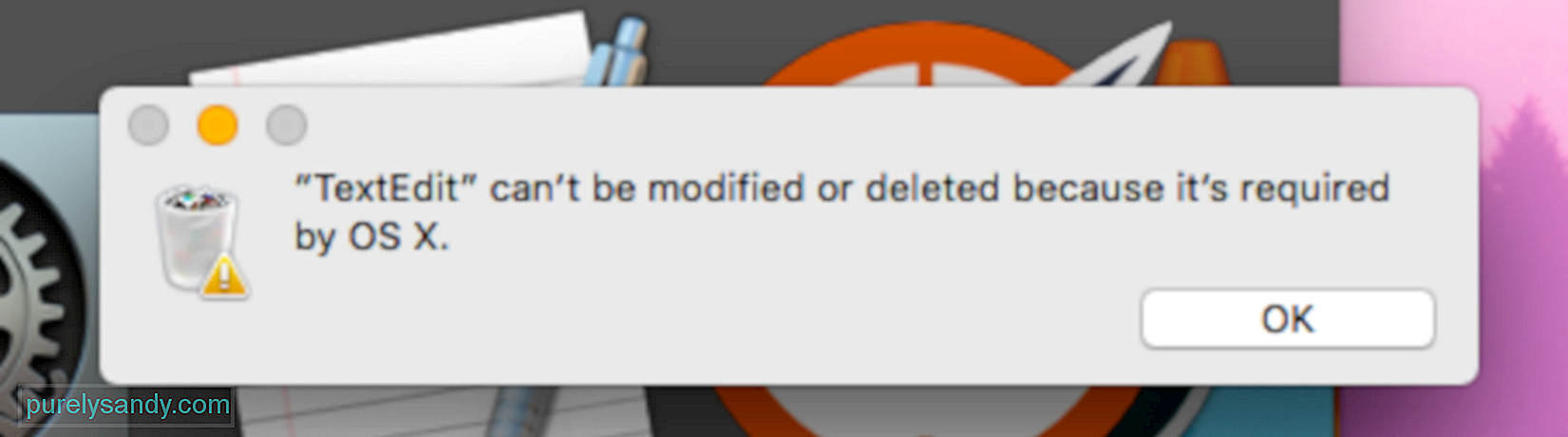
Atkreipkite dėmesį, kad ši klaida nereiškia, kad „TextEdit“ yra labai svarbus „Mac“ komponentas bėgti. Kadangi „TextEdit“ buvo įdiegtas su jūsų kompiuteryje įdiegtu originaliu „MacOS“, sistema mano, kad tai yra svarbus komponentas.
Norėdami pašalinti „TextEdit“, atlikite šiuos veiksmus:Tai turėtų sėkmingai pašalinti „TextEdit“ iš „Mac“. Ištrynę programą įsitikinkite, kad atsikratėte talpyklos failų naudodami naudingą įrankį, pvz., „Mac“ taisymo programą .
Nors „TextEdit“ pašalinimas turėtų būti paprastas procesas, jis taip pat yra galite susidurti su tokia klaida:
rm: TextEdit.app: operacija neleidžiama
Tai reiškia, kad „TextEdit“ saugo sistemos vientisumo apsauga (SIP), „Mac“ saugumas technologija, skirta užkirsti kelią kenkėjiškoms programoms keisti sistemos failus ir aplankus jūsų kompiuteryje. Programos, sujungtos su OS X ir „MacOS“, paprastai yra apsaugotos SIP, todėl pirmiausia turite ją išjungti, kad galėtumėte ištrinti „TextEdit“.
Norėdami išjungti SIP:Kai SIP bus išjungtas, galėsite pašalinti „TextEdit“ vadovaudamiesi anksčiau pateiktomis instrukcijomis. Nepamirškite iš naujo įgalinti SIP pašalinę „TextEdit“, arba jūs paliekate „Mac“ pažeidžiamą internetinių atakų. Norėdami dar kartą įgalinti SIP, paleiskite į atkūrimo režimą ir lange terminalas įveskite csrutil enable.
Santrauka„TextEdit“ gali būti naudinga ir praktiška teksto apdorojimo priemonė. , bet tai ne visiems. Kadangi programa yra susieta su „MacOS“, yra atvejų, kai ji tampa numatytąja teksto apdorojimo programa ir joje staiga atsidaro jūsų dokumentai.
Naudojant „TextEdit“, norint atidaryti failus, sukurtus naudojant „Microsoft Word“ arba „OpenOffice“, paprastai sujaukiama formatavimas ir dokumento išdėstymas. Jei norite neleisti „TextEdit“ atidaryti teksto dokumentų, galite pakeisti numatytąją programą naudodami meniu „Gauti informaciją“ arba pašalinti „TextEdit“ iš „Mac“, kad visiškai atsikratytumėte.
"YouTube" vaizdo įrašas: Kaip sustabdyti dokumentų automatinį atidarymą naudojant
09, 2025

